بدايةً من الأفضل تأجيل إعطاء iPad إلى الطفل لأطول فترة ممكنة، ولكن بمجرد بلوغه السن المناسب قد يصبح جهازاً مفيداً له بافتراض وجود القيود الصحيحة.
كيفية ضبط الرقابة الأبوية على جهاز iPad
إنشاء مجموعة مشاركة عائلية
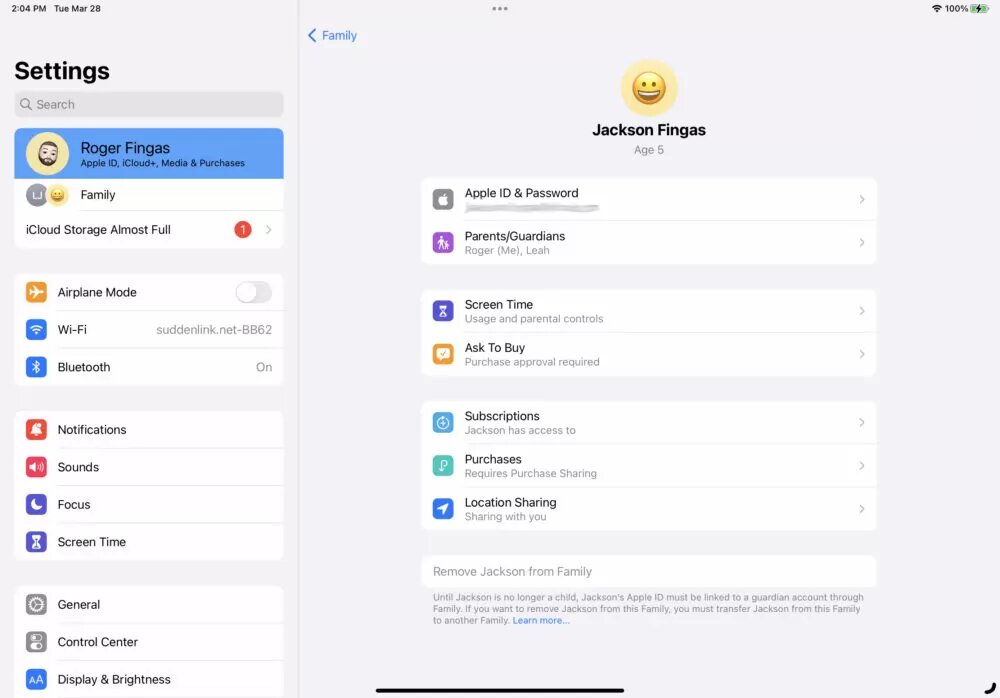
أفضل طريقة لإدارة الرقابة الأبوية هي ميزة تسمى مشاركة العائلة، حيث يسمح ذلك لما يصل إلى ستة أشخاص من مشاركة مشتريات التطبيقات والوسائط، بالإضافة إلى الاشتراكات في خدمات مثل iCloud Plus، والأهم من ذلك أنه يمكنك تعيين معرّفات Apple ID الخاصة بالأطفال وإدارة القيود عن بُعد.
وإذا لم يكن لديك بالفعل مجموعة مشاركة عائلية، فقط اتبع مايلي:
- على جهاز iPhone أو iPad الخاص بك، افتح تطبيق الإعدادات، ثم انقر فوق اسمك / معرف Apple الخاص بك. (أما إذا كان لديك جهاز Mac، فيمكن العثور على خيارات مكافئة لإنشاء أو إدارة المشاركة العائلية ضمن قائمة Apple > إعدادات النظام).
- اضغط على مشاركة العائلة، ثم قم بإعداد عائلتك.
- اتبع التعليمات، وإذا كان لدى طفلك معرف Apple بالفعل فسيتعين عليك إرسال دعوة، أما إن لم يكن الأمر كذلك فمن المفترض أن ترى خياراً لإنشاء حساب للطفل.
إذا كان لديك بالفعل مجموعة مشاركة عائلية أو إذا كنت لا ترى خيار إنشاء حساب طفل، يمكنك إذاً إضافة طفل لاحقاً عبر الانتقال إلى الإعدادات> العائلة> إضافة عضو، فقط اختر Invite People إذا كان لديهم بالفعل معرف Apple ، أو قم بإنشاء حساب للطفل. كما سيتعين عليك أنت أو طفلك إدخال تسجيل الدخول إلى معرف Apple الخاص به على جهازك.
وضع قيود لطفلك
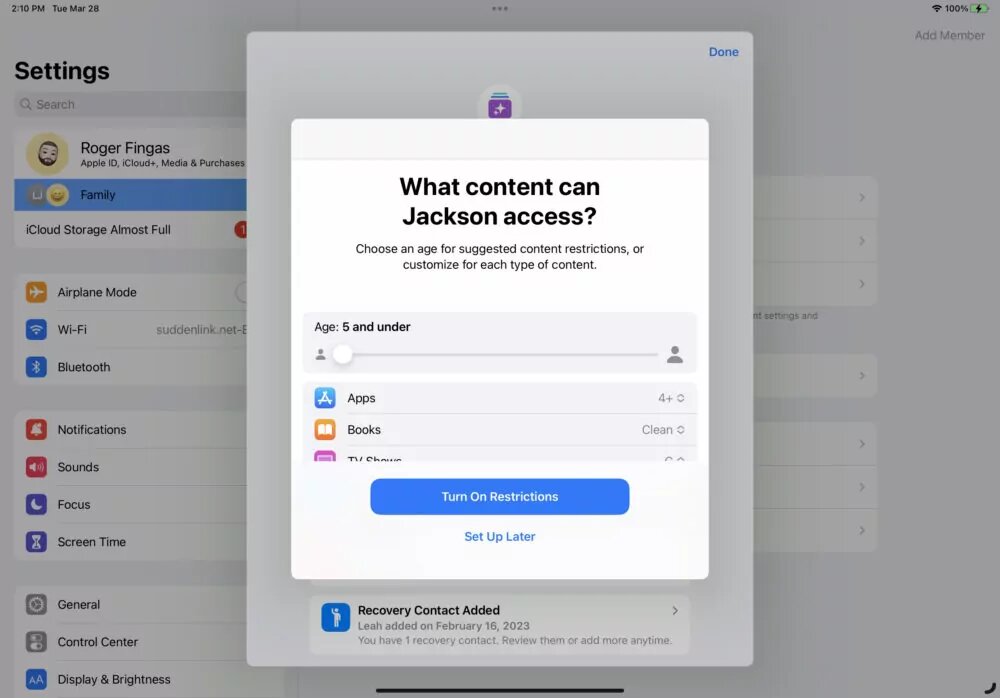
عند إضافة طفل لأول مرة في “المشاركة العائلية”، ستتم مطالبتك باختيار مجموعة متنوعة من قيود المحتوى الاختيارية وفقاً لمايلي:
- يمكنك تقييد التطبيقات والكتب والأفلام والبرامج التلفزيونية بشكل مستقل بناءً على تقييمات محتوى معينة أو حتى حظرها تماماً.
- وسائط Apple وهي تغطي كل من Apple Music و Apple Podcasts و Apple News و Apple Fitness Plus.
- خيارات ملفات تعريف الموسيقى ومقاطع الفيديو الموسيقية المتصلة بـ Apple Music والتي يمكنك ببساطة تشغيلها أو إيقافها.
- يتحكم محتوى الويب في متصفح Safari، ولفرض رقابة على محتوى الويب، اختر إما الحد من مواقع البالغين أو حدد المواقع المسموح بها، وفي حال اخترت الخيار الأخير سيتعين عليك إضافة المواقع التي يمكن لطفلك الوصول إليها في القائمة البيضاء.
- يمكن تمكين بحث الويب الخاص بـ Siri أو تعطيله.
- الألفاظ الصريحة: وهي تتعامل مع الرقابة العامة على أساس اللغة، لذلك استخدم “عدم السماح” لمنع الألفاظ النابية.
- يمكن منع حذف التطبيقات، ولكن هذا الخيار مفيد في الغالب مع الأطفال الصغار جداً والذين لا يفهمون ما يفعلونه.
سيتم سؤالك أيضاً عما إذا كنت تريد تشغيل ميزة تسمى Downtime أم لا، والتي تنشئ نافذة عندما يحتاج طفلك إلى إذنك لاستخدام أجهزته، أو على الأقل جوانب معينة منها.
وهناك شيء آخر يمكنك تشغيله وهو “أمان التواصل”، والذي يستخدم خوارزميات لاكتشاف ما إذا كان الطفل يرسل أو يتلقى صوراً عارية في تطبيق الرسائل. وعند تشغيل هذا الخيار ستظهر الصور العارية غير واضحة، كما سيحصل الأطفال على إرشادات بشأن الخيارات الآمنة.
تقييد مشتريات واشتراكات متجر التطبيقات
إذا انتقلت إلى الإعدادات> العائلة> [اسم الطفل] على جهاز iPhone أو iPad ، فهناك خياران للتحكم في اشتراكات ومشتريات App Store.
- يمكنك التبديل إلى “طلب الشراء” إذا كنت قد قمت بتمكين “مشاركة الشراء” (عبر الإعدادات> اسمك> المشاركة العائلية). وتعد هذه فكرة جيدة نظراً لأن “مشاركة الشراء” توجه الفواتير إلى شخص بالغ واحد، وقد تجد بطاقتك المصرفية غير صالحة للاستخدام.
- يمكن تحديد اشتراكات App Store التي تتم مشاركتها مع الطفل، ويضم ذلك أشياء مثل Apple Music و iCloud Plus و Apple TV Plus ، نظراً لأن خدمات مثل Netflix و Spotify لن تسمح لك بالاشتراك داخل التطبيق.
تقييد الوصول إلى مواقع الويب والتطبيقات وجهات الاتصال
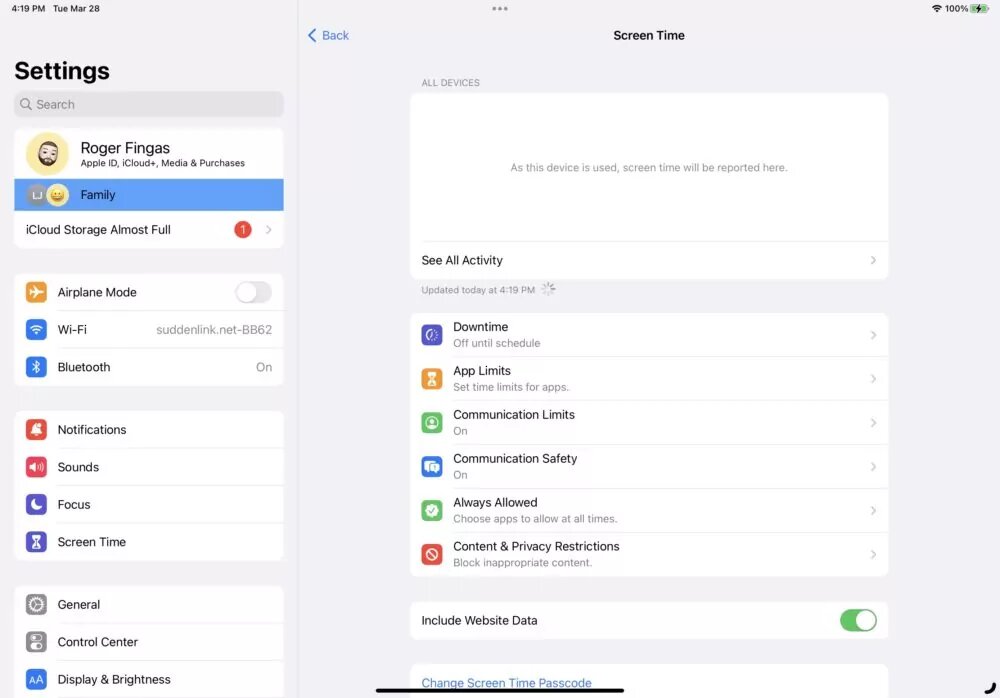
إذا انتقلت إلى “الإعدادات”> “مدة استخدام الجهاز” والنقر على اسم طفلك ضمن “العائلة” يمكنك عندها إدارة جميع القيود التي تحدثنا عنها وأكثر، وذلك باستثناء “طلب الشراء” والاشتراكات المشتركة، وفيما يلي بعض الخيارات:
- يمكنك عبر ” حدود التطبيق ” تحديد حدود زمنية للتطبيقات الفردية، فإذا كنت لا تريد أن يشاهد الطفل Twitch أو YouTube لساعات متتالية، فهذه هي الطريقة للقيام بذلك.
- تتيح لك “حدود الاتصالات” تحديد من يمكن لطفلك التفاعل معه عبر FaceTime أو عبر الرسائل، كما يمكنك تعيين قيود منفصلة داخل وخارج “وقت التوقف”، أو حتى إدارة جهات اتصال الطفل مباشرةً، على الرغم من أن ذلك سيحتاج إلى الموافقة على الجهاز المستهدف.
- يتيح لك Always Allowed اختيار التطبيقات وجهات الاتصال التي ستعمل بغض النظر عن وقت التوقف.
- تتضمن “قيود المحتوى والخصوصية” الرقابة على المحتوى المقدم أثناء إعداد حساب طفل، بالإضافة إلى التحكم الإضافي في مشتريات Safari و iTunes و App Store وبعض إعدادات الجهاز وتطبيقات Apple المسموح بها.
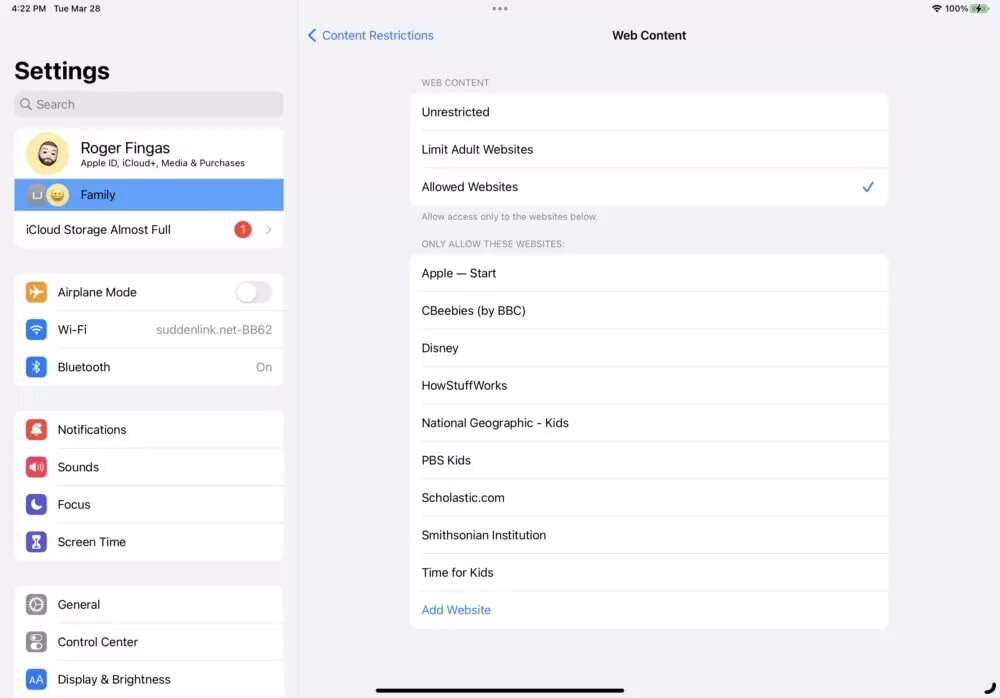
بشكل مؤكد أنت تحتاج إلى الانتقال إلى قيود المحتوى والخصوصية> قيود المحتوى> محتوى الويب لإدراج مواقع الويب في القائمة البيضاء إذا كنت قد حددت لطفلك مسبقاً مجموعة مواقع الويب المسموح بها، وما عليك سوى النقر على “إضافة موقع ويب” لإدخال اسم وعنوان URL إن لم يكن موجودًا بالفعل في قائمتك، كما يمكنك أيضاً استخدام قائمة محتوى الويب للتبديل بين الأوضاع، مثل Limit Adult Websites أو Unrestricted.











